在完成了仿真之后,可以将仿真结果以各种形式输出,以便仿真结果的观察。
注意
只有当仿真全部完成之后才可以输出仿真结果。
1.输出仿真结果为AVI文件
如果要将仿真的动画保存为视频文件,以便在任何时候和地点方便地观看仿真过程,可以使用运动仿真的“发布电影”功能。具体的步骤如下:
(1)单击“运动仿真”标签栏“动画制作”面板中的“发布电影”按钮  ,打开“发布电影”对话框,如图12-22所示。
,打开“发布电影”对话框,如图12-22所示。
(2)通过“浏览”按钮可以选择AVI文件的保存路径和文件名。选择完毕后单击“保存”按钮,则打开“视频压缩”对话框,如图12-23所示。“视频压缩”对话框可以指定要使用的视频压缩编解码器,默认的视频压缩编解码器是“Microsoft video 1”。可以使用“压缩质量”字段中的指示栏来更改压缩质量,一般均采用默认设置。设置完毕后单击“确定”按钮。

图12-22 “发布电影”对话框
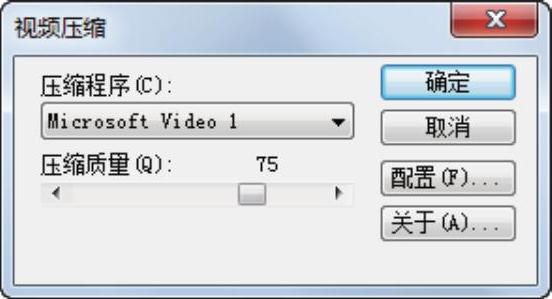
图12-23 “视频压缩”对话框
(3)单击“运行”  开始或重放仿真。
开始或重放仿真。
(4)仿真结束时,再次单击“发布电影”以停止记录。
2.输出图示器
“输出图示器”可以用来分析仿真。在仿真过程中和仿真完成后,将显示仿真中所有输入和输出变量的图形和数值。“输出图示器”包含工具栏、浏览器、时间步长窗格和图形窗口。
单击“运动仿真”标签栏“结果”面板上的“输出图示器”按钮  ,打开如图12-24所示的“输出图示器”对话框。
,打开如图12-24所示的“输出图示器”对话框。
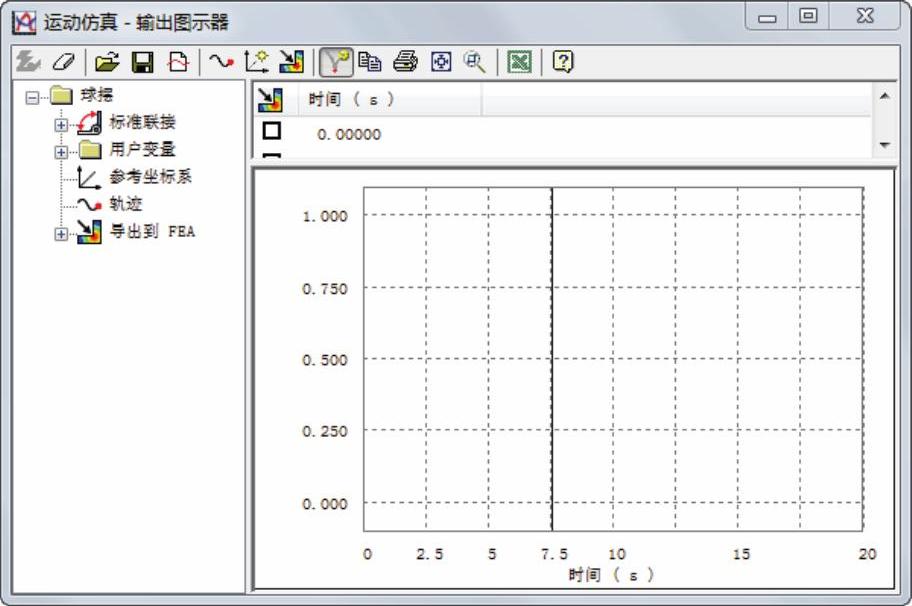
图12-24 “输出图示器”对话框
多次单击“输出图示器”按钮  ,可以打开多个输出图示器对话框。
,可以打开多个输出图示器对话框。
注意
与动态零件运动参数、输入图示器参数类似,在“参数”对话框中输出图示器参数不可用。
输出图示器中的变量含义如下表所示。
表变量含义
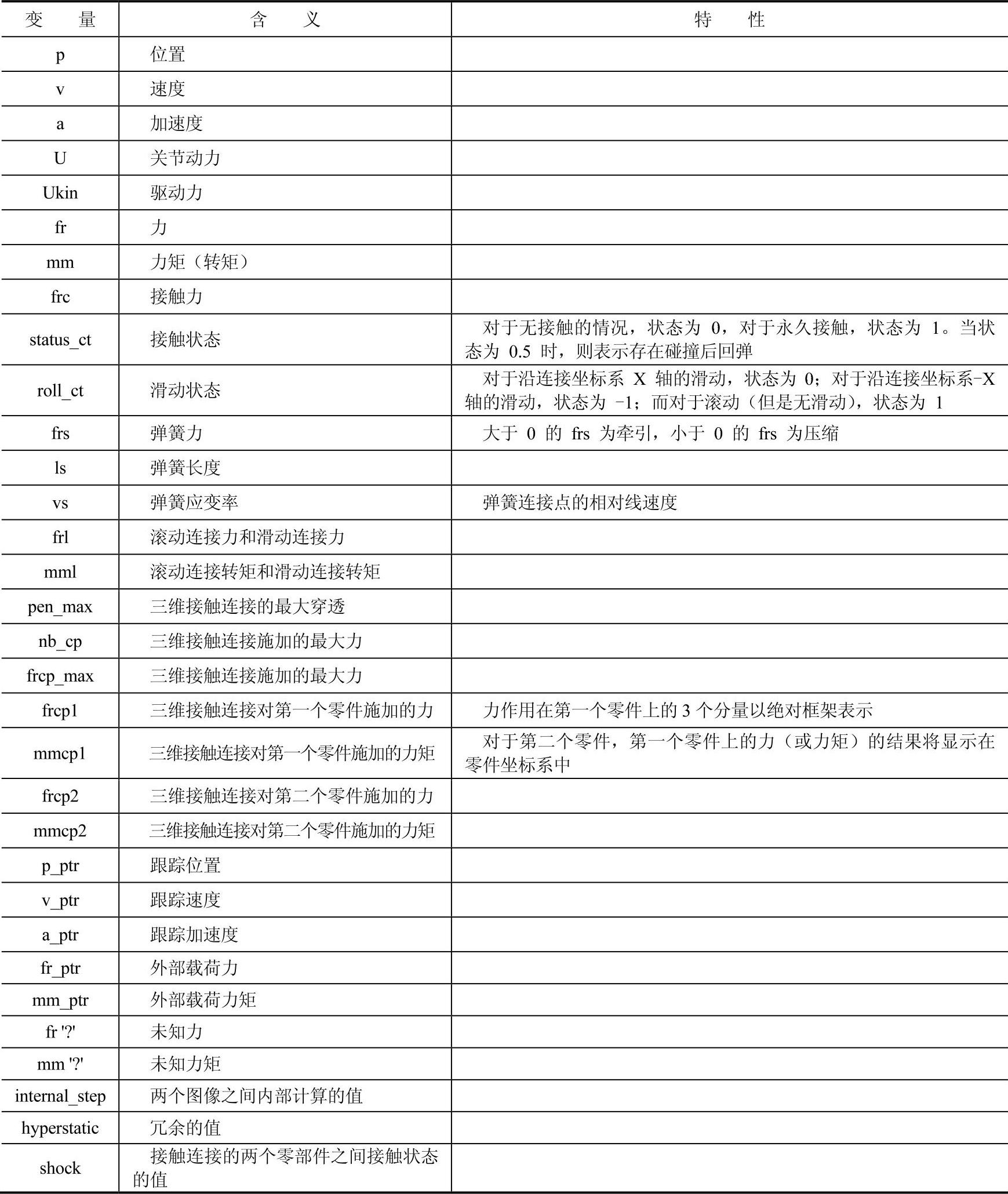
可以使用输出图示器进行以下操作:
● 显示任何仿真变量的图形。
● 对一个或多个仿真变量应用“快速傅里叶变换”。
● 保存仿真变量。 (https://www.daowen.com)
● 将当前变量与上次仿真时保存的变量相比较。
● 使用仿真变量从计算中导出变量。
● 准备 FEA 的仿真结果。
● 将仿真结果发送到 Excel 和文本文件中。
下面简要介绍一下输出图示器的工具栏。
● “清除”按钮  :清除输出图示器中的所有仿真结果。
:清除输出图示器中的所有仿真结果。
● “全部不选”按钮  :用以取消所有变量的选择。
:用以取消所有变量的选择。
● “自动缩放”按钮  :自动缩放图形窗口中显示的曲线,以便可以看到整条曲线。
:自动缩放图形窗口中显示的曲线,以便可以看到整条曲线。
● “将数据导出到Excel”工具  :将图形窗口中当前显示结果输出到 Microsoft Excel表格中。
:将图形窗口中当前显示结果输出到 Microsoft Excel表格中。
其余几个按钮和Windows窗口中的打开、保存、打印等几个工具的使用方法相同,这里不再赘述。
3.将结果导出到FEA
FEA(Finite Element Analysis,即有限元分析)分析方法在固体力学领域、机械工程、土木工程、航空结构、热传导、电磁场、流体力学、流体动力学、地质力学、原子工程和生物医学工程等各个具有连续介质和场的领域中获得了越来越广泛的应用。
有限元法的基本思想就是把一个连续体人为地分割成有限个单元,即把一个结构看成由若干通过结点相连的单元组成的整体,先进行单元分析,再把这些单元组合起来代表原来的结构。这种先化整为零、再积零为整的方法就叫有限元法。
从数学的角度来看,有限元法是将一个偏微分方程化成一个代数方程组,利用计算机求解。有限元法是采用矩阵算法,借助计算机这个工具可以快速地算出结果。在运动仿真中可以将仿真过程中得到的力的信息按照一定的格式输出为其他有限元分析软件(如SAP、NASTRAN、ANSYS等)所兼容的文件。这样就可以借助这些有限元分析软件的强大功能来进一步分析所得到的仿真数据。
注意
在运动仿真中,要求零部件的力必须均匀分布在某个几何形状上,这样导出的数据才可以被其他有限元分析软件所利用。如果某个力作用在空间的一个三维点上,那么该力将无法被计算。运动仿真能够很好地支持零部件支撑面(或者边线)上的受力,包括作用力和反作用力。
可以在创建约束、力(力矩)、运动等元素的时候选择承载力的表面或者边线,也可以在将仿真数据结果导出到FEA的时候再选择。这些表面或者边线只需要定义一次,在以后的仿真或者数据导出中它们都会发挥作用。
注意
在将仿真结果导出到FEA时,一次只能够导出某一个时刻的仿真结果数据,也就是说某一个时刻的仿真数据构成单独的一个文件,有限元软件只能够同时分析这一个时刻的数据。虽然运动仿真也能够将某一个时间段的数据一起导出,但是也是导出到不同的文件中,与分别导出这些文件的结果没有任何区别,只是导出的效率提高了。
简要说明一下“导出到FEA”的操作步骤:
(1)选择要输出到有限元分析 (FEA) 的零件。
(2)根据“分析设置”对话框中的设置,可以将必要的数据与相应的零件文件相关联以使用 Inventor 应力分析进行分析,或者将数据写入文本文件中以进行 ANSYS 模拟。
(3)进行Inventor分析的时候,单击“运动仿真”标签栏“应力分析”面板上的“导出到FEA”按钮  ,打开如图12-25所示“导出到FEA”对话框。
,打开如图12-25所示“导出到FEA”对话框。
(4)在图形窗口中,单击要进行分析的零件,作为FEA 分析零件。
用户也可以选择多个零件。要取消选择某个零件,可在按住“Ctrl”键的同时单击该零件。 按照给定指示选择完零件和承载面后选择“确定”按钮。
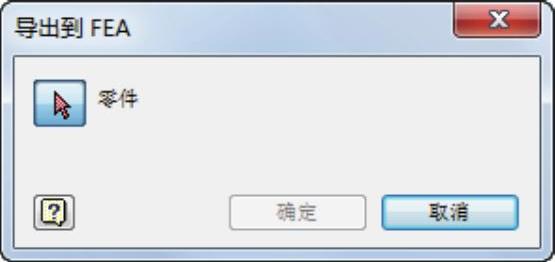
图12-25 “导出到FEA”对话框
免责声明:以上内容源自网络,版权归原作者所有,如有侵犯您的原创版权请告知,我们将尽快删除相关内容。






